Som enhver anden app kan Instagram nogle gange støde på tekniske problemer, der forhindrer brugerne i at opdatere deres nyhedsfeeds. Et af de mest almindelige problemer er beskeden “Couldn’t Refresh Feed”.
Det er vigtigt at huske, at hver bruger kan støde på unikke problemer, og ikke alle løsninger vil virke i alle tilfælde. Men der er nogle af de mest almindelige årsager, som kan løses ret nemt.
Hvad kan årsagerne være til, at Instagram ikke kunne opdatere feedet?
Jeg har selv oplevet beskeden “Couldn’t Refresh Feed” på Instagram, og der kan være forskellige årsager til det. En af grundene var, at jeg ikke havde opdateret appen i tide. Da jeg bemærkede, at mit feed ikke blev opdateret, tjekkede jeg og fandt ud af, at jeg havde en forældet version af Instagram. Forældede app-versioner kan nogle gange forårsage problemer med at opdatere dit feed, fordi de kan indeholde fejl eller inkompatibilitet med nye Instagram-serveropdateringer.
Her er nogle mulige årsager, som jeg er stødt på eller har hørt om:
- Problemer med internetforbindelsen
Nogle gange opstår problemet på grund af en svag eller ustabil internetforbindelse. Hvis signalet er dårligt, eller der er hyppige afbrydelser, kan Instagram have svært ved at opdatere feedet korrekt.
- Fejl eller bugs i appen
Som enhver anden app kan Instagram opleve midlertidige fejl eller bugs, der påvirker dens funktionalitet. Disse problemer kan skyldes forældede app-versioner, modstridende app-data eller andre softwarerelaterede problemer.
- Serverproblemer
Instagrams servere oplever af og til problemer eller gennemgår vedligeholdelse, hvilket kan påvirke feed-opdateringsprocessen. Fejlmeddelelsen “Couldn’t Refresh Feed” kan vises, når serverne er nede eller har problemer.
- Enhedsrelaterede faktorer
Instagram-appens ydeevne kan påvirkes af enhedsspecifikke faktorer. Forældet software, begrænset lagerplads eller konflikter med andre apps, der er installeret på din enhed, kan bidrage til problemer med at opdatere feedet.
Dette er de mulige årsager til at støde på meddelelsen “Couldn’t Refresh Feed” på Instagram, baseret på min egen erfaring.
Hvordan løser du Instagram-problemet ‘Kunne ikke opdatere feed’?
Her er en forenklet forklaring med eksempler på, hvordan du løser Instagram-problemet “Couldn’t Refresh Feed”:
Tjek din internetforbindelse
Først skal du kontrollere, om du er forbundet til et Wi-Fi-netværk, eller om du bruger mobildata. Hvis du er forbundet til et Wi-Fi-netværk, skal du sikre dig, at netværkssignalet er stærkt og stabilt. Du kan prøve at flytte tættere på Wi-Fi-routeren eller nulstille den. Hvis du bruger mobildata, skal du tjekke, om der er et godt signal ved at se på signalbjælkerne på din enhed.
For at bekræfte, om problemet er specifikt for Instagram eller din internetforbindelse, kan du prøve at åbne andre apps eller hjemmesider på din enhed. Hvis du ikke kan indlæse indhold eller oplever langsomme indlæsningshastigheder på tværs af flere apps eller hjemmesider, indikerer det et problem med din internetforbindelse. I så fald kan du overveje at fejlfinde din Wi-Fi-router eller kontakte din mobilnetværksudbyder.
Du kan også genstarte din router eller oprette forbindelse til et andet Wi-Fi for at tjekke.
Søg på andre sociale netværk efter information om Instagram-fejlen
Den nemmeste måde at finde information om Instagrams massive nedbrud på er at bruge din browser. Brug søgeord, der er relateret til problemet med opdatering af feedet på Instagram. Du kan f.eks. bruge sætningerne “Instagram Couldn’t Refresh Feed problem” eller “Instagram feed not updating”.
Når du søger efter disse oplysninger, er der stor sandsynlighed for, at nyhedssiderne allerede har skrevet om det.
Du kan også slå det op på Twitter, Facebook eller Telegram.
Opdatering af Instagram-appen
Her er trinene til at opdatere Instagram-appen på en iPhone:
- Åbn App Store.
- Tryk på dit Apple ID-ikon i øverste højre hjørne.
- Find derefter Instagram under Tilgængelige opdateringer.
- Tryk på Opdater.
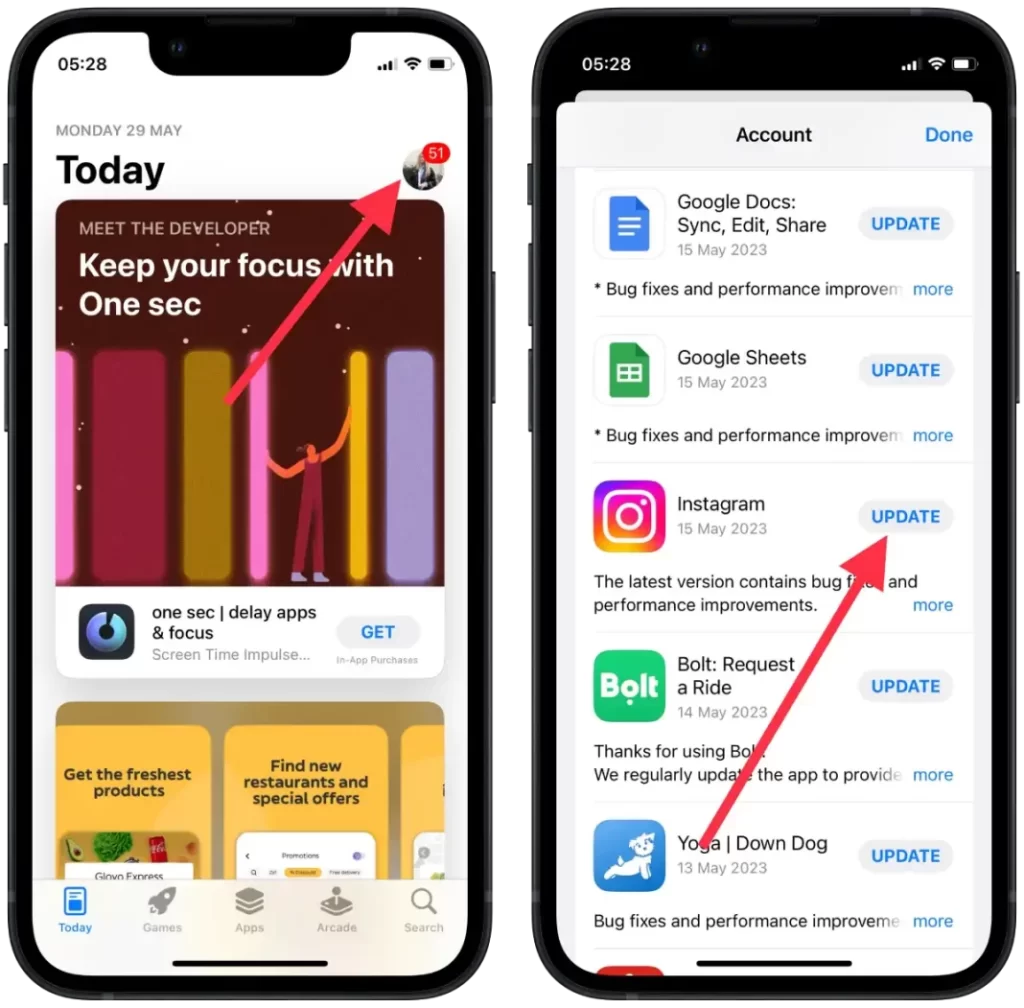
Opdateringen begynder at downloade og installere. Fremskridtet vil blive indikeret af en download-cirkel ved siden af appens navn. Sørg for, at du har en stabil internetforbindelse, og vent på, at opdateringen er færdig. Det kan tage flere minutter, afhængigt af opdateringens størrelse og din internethastighed.
Du vil se en “Åbn”-knap ved siden af appens navn i fanen Opdateringer, når opdateringen er færdig. Tryk på den for at starte den opdaterede Instagram-app.
Genstart Instagram-appen
Luk Instagram-appen helt, og åbn den igen. Det kan hjælpe med at opdatere appens indstillinger og fjerne eventuelle midlertidige problemer. Det er som at slukke og tænde noget igen for at give det en frisk start.
Geninstaller Instagram-appen
Geninstallation af Instagram kan hjælpe med problemer med appen, såsom fejl i indlæsning af indhold, problemer med feed-opdateringer eller andre tekniske fejl. Det kan være nyttigt, hvis andre metoder, såsom at opdatere appen eller tjekke din internetforbindelse, ikke har virket. Følg derfor disse trin:
- Hold fingeren på Instagram-ikonet, indtil den kontekstuelle handlingsmenu vises. Tryk på “Fjern app“.
- Bekræft derefter din handling, og tryk på “Slet app“.
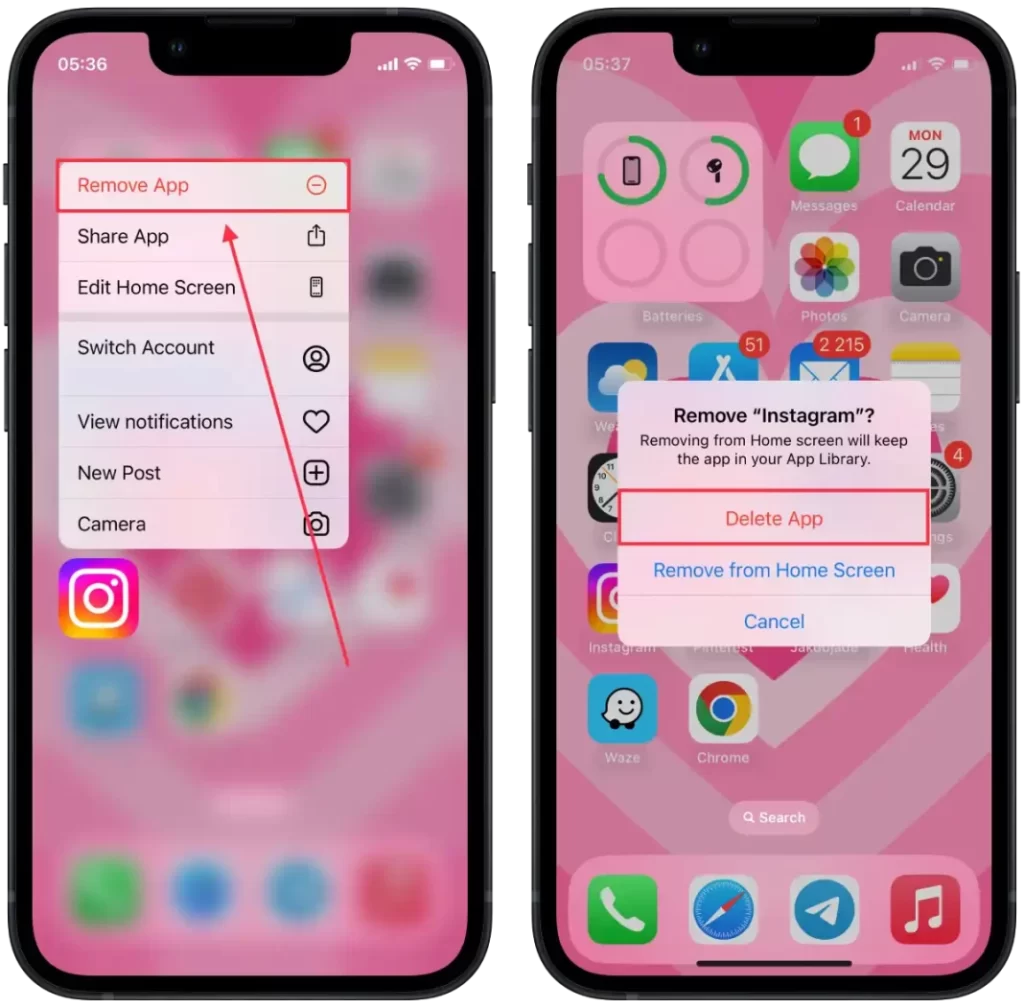
- Åbn derefter App Store.
- Nederst på skærmen skal du vælge “Søg” og skrive “Instagram” i søgefeltet.
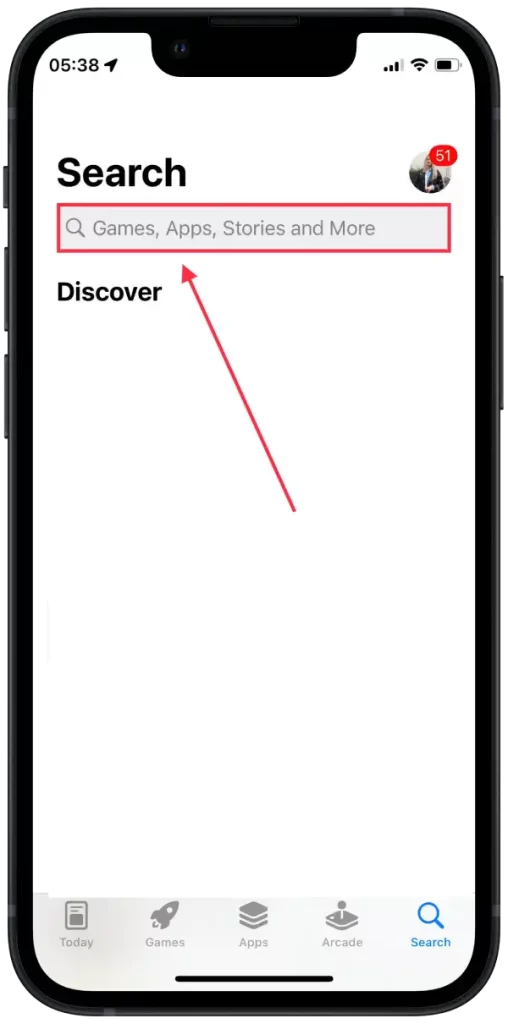
- Tryk på knappen “Get” ved siden af Instagram-ikonet.
Vent på, at appen bliver downloadet og installeret på din enhed. Instagram-ikonet vises på din startskærm. Prøv derefter at opdatere dit feed igen.
Generelt bør du efter disse trin være i stand til at fejlfinde problemet med “Couldn’t Refresh Feed” på Instagram og få dit feed til at loade korrekt.

